Oglas
Čak i ako redovito obavljate održavanje sustava, rigorozni ste u pristupu upravljanju datotekama, i ne instalirate aplikacije koje nikada nećete koristiti, vaš Windows uređaj s vremenom se može još uvijek zataškati.
Postoji puno vrsta nereda, koje sve proždiru zbog performansi i memorije vašeg računala. To bi mogao biti nepotreban izvor softvera OEM koji se izvodi u pozadini, nakupina starih datoteka dnevnika ili čak duplicirane kopije dokumenata i fotografija.
U ovom ću članku predstaviti različite vrste nereda koji mogu utjecati na vaše računalo, a zatim objasniti kako koristiti Windows 10 Reset i Osvježiti funkcije za liječenje problema.
1. OEM Bloatware
Desetljetni OEM proizvod muči korisnike Windowsa već desetljećima. Na stranu nekih dobro dokumentirana sigurnosna pitanja 4 sigurnosna razloga zašto biste trebali izbjegavati Lenovo računala Čitaj više , to može biti povuklo korištenje CPU-a, RAM-a i diska na vašem računalu.
To također može utjecati na vrijeme pokretanja vašeg računala i pokvariti dragocjeni prostor za pohranu, posebno ako je vaše računalo staro i nema memorije.
Do 2016. ažuriranja Windows 10 Anniversary, resetiranje sustava nije riješilo problem. Proizvođači su ugradili OEM softver u pogon za oporavak, što znači da će se ponovo pojaviti čim je resetiranje dovršeno.
Naravno, mogli bi ručno izbrisati softver Kako lako ukloniti protuupalni softver iz sustava Windows 10Windows 10 dolazi s vlastitim setom unaprijed instaliranih aplikacija. Pogledajmo metode koje možete koristiti za uklanjanje zaštitnog softvera s računala i uklanjanje Windows 10. Čitaj više . Međutim, kao što je spomenuto u uvodu, ručno uklanjanje aplikacija često ostavlja preostale datoteke i ključeve registra skrivene daleko na vašem operativnom sustavu. Samo su većina računalno pismenih korisnika mogli ukloniti sve tragove smeća.
Obljetnica je promijenila sve. Microsoft je lansirao novu Osvježiti alat koji automatski može preuzeti svježa kopija sustava Windows 10 4 načina za tvorničko resetiranje vašeg računala sa sustavom Windows 10Želite znati kako tvornički resetirati računalo? Pokazujemo vam najbolje metode resetiranja Windows računala pomoću sustava Windows 10, 8 ili 7. Čitaj više . Potpuno je bez OEM softvera i omogućava vam čuvanje datoteka ako želite.
2. Windows Update
Nije važno koju verziju sustava Windows koristite, uvijek biste je trebali ažurirati. Time ćete biti sigurniji jer Microsoft kontinuirano poboljšava sigurnost vašeg sustava i ispravlja ranjivosti.
Nažalost, ponekad nadogradnje postanu pogrdno, pogotovo jer Microsoft ima gadnu naviku objavljivanja pokvarenih ažuriranja. Oni se često ne uspijevaju ispravno preuzeti ili se instalacijski proces ruši.
U takvim situacijama Windows će ponovno pokušati preuzeti / instalirati na neki budući datum. Ali što se događa s onima neiskorištenim oštećene datoteke Kako popraviti oštećenu instalaciju sustava Windows 10Korupcija sustava je najgore što se moglo dogoditi vašoj instalaciji sustava Windows. Pokazujemo vam kako vratiti Windows 10 na pravi put kada pate od BSOD-ova, pogrešaka vozača ili drugih neobjašnjivih problema. Čitaj više ? Teoretski, Windows će ih izbrisati. U praksi se nekoliko njih zaustavi na vašem stroju, ponekad i neodređeno.
Čak i ako su vaše nadogradnje uspješne, Windows automatski čuva kopiju svakog instaliranog ažuriranja. To može biti problematično. Ažuriranja sustava Windows kumulativna su, pa se veličina datoteka brzo balonira. Često čistim stare sistemske datoteke, ali u samo nekoliko mjeseci skupio sam gotovo 4 TB nepotrebne nerede.
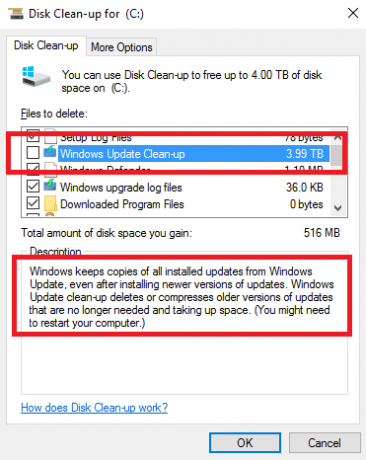
U Microsoftovom modelu „Gradimo dok idemo“ postotak datoteka koje se moraju promijeniti je zaista visok. Oni dodiruju visoki postotak koda.
- Rex McMillan, glavni menadžer proizvoda za LANDesk
Ista stvar odnosi se na velike nadogradnje operativnog sustava. Ako biste s Windows 7/8 / 8.1 prešli na Windows 10 iskorištavajući Microsoftovu ponudu za besplatno ažuriranje, vaš sustav bi spremio vaše stare datoteke u C: \ Windows.old. Ista stvar događa se kada instalirate Anniversary Update.
Tehnički gledano, Windows bi trebao izbrišite .old datoteke Oslobodite prostor na disku uklanjanjem mape Windows.oldWindows priprema automatsku izradu sigurnosnih kopija prije ponovne instalacije. Mapa Windows.old uključuje korisničke profile i osobne datoteke. Evo kako vratiti podatke i ukloniti mapu kako biste oslobodili prostor. Čitaj više nakon mjesec dana, ali brzo pretraživanje na raznim forumima otkriva da automatsko brisanje nije uspjelo većini korisnika. Čini se da su problemi najčešći među ljudima koji nisu proveli čistu instalaciju operativnog sustava kad su se prvobitno ažurirali na Windows 10.
Možete ručno izbrisati datoteke pomoću alata za čišćenje diska ako se uputite na Upravljačka ploča> Administrativni alati> Čišćenje diska> Čišćenje sistemskih datoteka> U redu. Međutim, ako jednim kamenom želite ubiti nekoliko ptica i pokrenuti svoje računalo kao novo, koristite alat Reset.
3. Bloat registra
Igranje s registrom vašeg sustava može biti opasno Kako popraviti pogreške registra registra Windows i kada ne smetatiU većini slučajeva popravljanje našeg registra neće učiniti ništa. Ponekad pogreške u registru izazivaju pustoš. Ovdje ćemo istražiti kako prepoznati, izolirati i riješiti probleme registra - a kada uopće ne smetati. Čitaj više . Lako je izvršiti nepovratne promjene koje čine vaše računalo beskorisnim. To je jedan od glavnih razloga zašto trebate tretirati s aplikacijama kao što je CCleaner s iznimnim oprezom.
Međutim, nadimanje registra je problematična pojava. Svaka akcija koju izvodite na svom računalu zabilježena je negdje u registru, uključujući datoteke i aplikacije koje ste izbrisali. Nažalost, Windows je neučinkovit u čišćenju registra, a softver za deinstalaciju često ostavlja nepotrebne unose.

S vremenom vaš registar postaje napuhan tisućama suvišnih unosa. Što je više suvišnih unosa, vaš sustav postaje sporiji.
Umjesto da koristite a potencijalno rizična aplikacija za čišćenje registra Kako resetirati Windows Registry na zadanoAko ste zabrljali Windows registar, nadamo se da imate sigurnosnu kopiju. Ako ne, imate kratak popis opcija kako riješiti problem. Čitaj više , neka alat Reset vrati svježu kopiju vašeg operativnog sustava i potpuno čist registar Kako resetirati Windows Registry na zadanoAko ste zabrljali Windows registar, nadamo se da imate sigurnosnu kopiju. Ako ne, imate kratak popis opcija kako riješiti problem. Čitaj više .
4. Datoteke pogrešaka
Ponekad stvari pođu po zlu. Možda dobiješ plašio se „Plavog ekrana smrti“ Pad sustava Windows 8? Kako lako riješiti plavi ekran i druga pitanjaWindows 8 nije savršen. U tom slučaju, većina plavih ekrana i rušenja aplikacija nisu kriv za Windows. Naši savjeti pomoći će vam da prepoznate što točno nije u redu s vašim računalom i da ga riješite. Čitaj više ili se možda mali proces sruši u pozadini i to ne utječe na vaše korisničko iskustvo.
No, bez obzira koliko je ozbiljan (ili manji) problem, Windows čuva datoteku dnevnika. Te datoteke dnevnika možete poslati Microsoftu u slučaju dosljednih rušenja, ali većina korisnika ne.
Opet, veličina ovih datoteka brzo počinje balonirati. Samo sam provjerio veličinu datoteke dnevnika pogreške i trenutno je 1,91 GB. Mnogo je izgubljene memorije.
Alat za resetiranje uklanja sve ove nepotrebne datoteke.
5. Korisnički bloat
Konačni glavni izvor nadimanja u vašem sustavu su vaše datoteke. Ako ste tip osobe koja ne održava svoje dokumente i medijske datoteke organizirane, lako ćete brzo završiti s nekoliko kopija iste fotografije ili više skica iste Wordove datoteke.
Imajući tako neorganiziran pristup upravljanju datotekama tijekom dužeg razdoblja može stvoriti probleme. Vaš će stroj započeti škripati pod pritiskom indeksiranja tako velikog broja datoteka.
Alat za resetiranje neće vam pomoći u ovoj situaciji. Morate koristiti funkciju Refresh (Osvježi), a zatim pažljivo proraditi sve svoje stare podatke kako biste ih usmjerili. Dug proces? Da. Ali vrijedan? Apsolutno.
Poništi vs. Osvježiti
Dok ste čitali, primijetili ste da spominjem dva slična, ali u konačnici različita alata. Iako će pojmovi izgledati poznato Windows 8 korisnicima, funkcionalnost je drugačija u sustavu Windows 10.
Ukratko, alat Reset instalira svježu kopiju sustava Windows 10, ali vraća ostatak sustava Kako tvornički resetirati Windows 10 ili koristiti System RestoreSaznajte kako vam Vraćanje sustava i vraćanje na tvorničke postavke mogu preživjeti sve katastrofe u sustavu Windows 10 i oporaviti vaš sustav. Čitaj više na način kako je to bilo kad ste ga kupili. Refresh instalira čistu verziju sustava Windows 10, ali bez protoka softvera.
Obje metode omogućuju vam izbor ili zadržavanje starih datoteka ili pokretanje ispočetka, a obojica će obrisati aplikacije Windows 10 i prilagođene postavke.
Za početak postupka Reset ili Refresh osvježite se Start> Postavke> Ažuriranje i oporavak> Oporavak.
Reset
Ako želite resetirati svoj sustav, odaberite Započnite pod, ispod Poništite ovo računalo i slijedite upute na zaslonu.
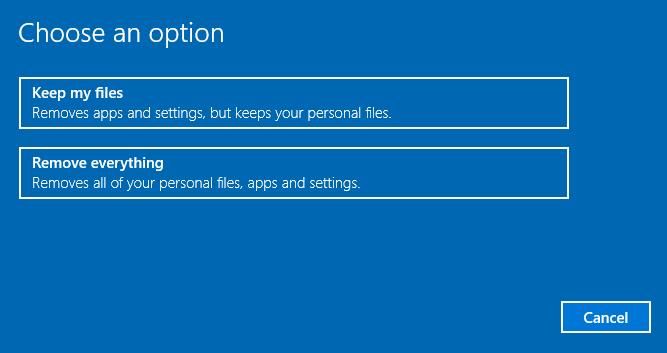
Osvježite u sustavu Windows 10 1607
Bilješka: Ako ste nadogradili na Windows 10 1703 (Creators Update), pomaknite se prema dolje. Sljedeći opis vrijedi samo za stariju obljetničku nadogradnju.
Da biste osvježili uređaj, kliknite Saznajte kako započeti iznova s čistom kopijom sustava Windows 10 pod, ispod Više mogućnosti oporavka.
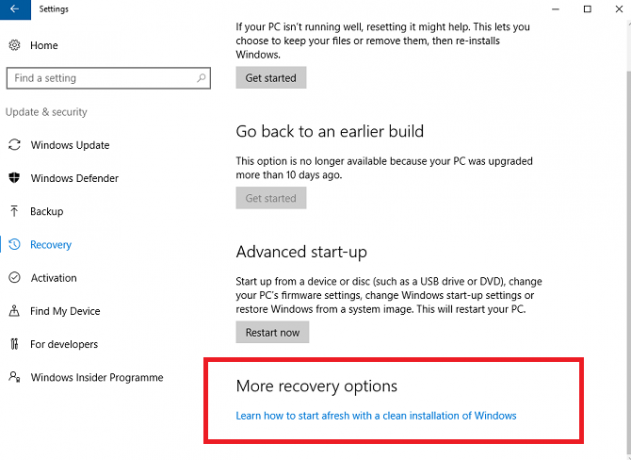
Preusmjerit će vas se na novi ekran u vašem pregledniku. Odaberite Alat za preuzimanje odmah pri dnu stranice.

Nakon dovršetka preuzimanja slijedite upute na zaslonu. Nakon nekoliko ekrana, moći ćete odabrati želite li zadržati svoje stare datoteke ili ne.

Ako koristite opciju Osvježi, imate 10 dana da se vratite na svoju prethodnu instalaciju.
Osvježite u sustavu Windows 10 1703
U Update Creators Update, Microsoft je uključio opciju Osvježi u sustavu Windows. Možete krenuti gore opisanim putem, tj. Proći Postavke> Ažuriranje i oporavak> Oporavak> Više opcija oporavka>… počnite iznova. Ovo će pokrenuti Windows Defender.
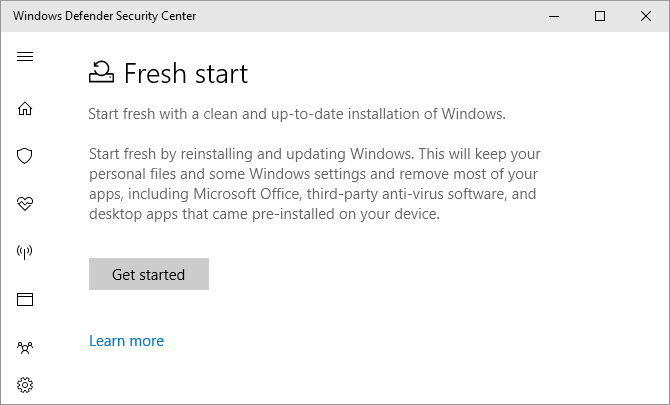
Klik Započnite za pokretanje postupka Osvježavanja.
Ili pritisnite Windows tipka + R da biste pokrenuli izbornik Pokreni, a zatim uđite resetiranje sustava -cleanpc i udari Unesi. Sada biste trebali vidjeti sljedeći izbornik:

Izaberi Sljedeći za osvježavanje računala i instaliranje najnovije verzije sustava Windows.
Ima li pitanja?
Objasnio sam vam zašto je funkcija Reset toliko korisna i pokazao vam kako je koristiti. Ali volio bih vam pomoći ako je moj vodič postavio pitanja.
Također bih volio čuti od korisnika koji su implementirali te alate. Jeste li postigli očekivane rezultate? Pitanja i povratne informacije možete ostaviti u komentarima ispod.
Dan je britanski emigrant koji živi u Meksiku. Glavni je urednik za sestrino mjesto MUO-a, Blocks Decoded. U raznim je vremenima bio društveni urednik, kreativni urednik i urednik financija za MUO. Možete ga naći kako luta po izložbenom podiju na CES-u u Las Vegasu svake godine (PR ljudi, obratite se!), A on radi puno stranica iza scene...